A táblázatok a fejléc vagy lábléc szőke
Sablon létrehozása tervezési projekt dokumentáció MS Word (fej- és lábléc), vagy a táblázat fejléc vagy lábléc szőke.
Betűtípusok az AutoCAD, NanoCAD
Fuss MS Word, hozzon létre egy új dokumentumot, a menüből válasszuk a Fájl - Oldalbeállítás

A felugró ablakban állítsa be a margókat. A felső 0,5 cm-es, 2 cm Bal, Bottom 0,5cm, 0,5 cm Jobb
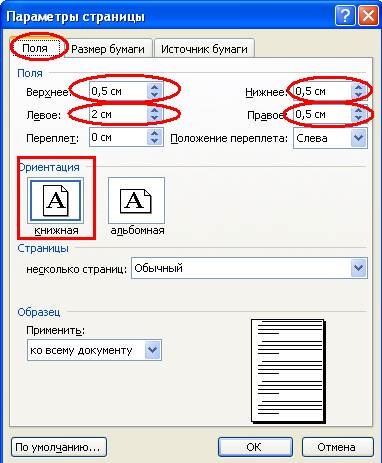
A Word menü kattintson a Nézet - Élőfej és élőláb. kattintson az Oldal ikonra a lapon a Paper Source. Megkülönböztetni a lábjegyzeteket a szakasz pipa az első oldal.
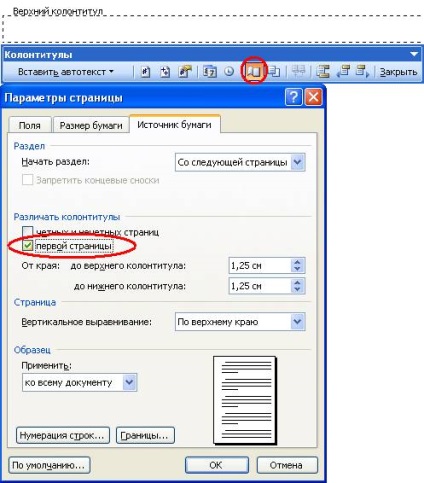
Ez az eljárás szükséges ahhoz, hogy a lap volt a különböző fej- és lábléc, vagy mi lenne a footer csak 1 oldalt.
Létrehozásához a keret kell a Rajz eszköztár, akkor hívja, ha jobb gombbal kattint az eszköztáron, és megjegyezve, rajz.

A rajz eszköztáron kattintson a téglalap.
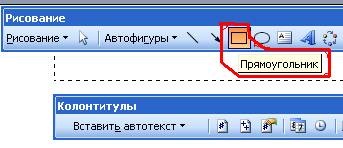
Rajzolj egy téglalapot tetszőleges alakú
Válassza ki a kapott téglalap és a jobb egérgombbal, hívja a másodlagos menüben kattintson Format alakzat.
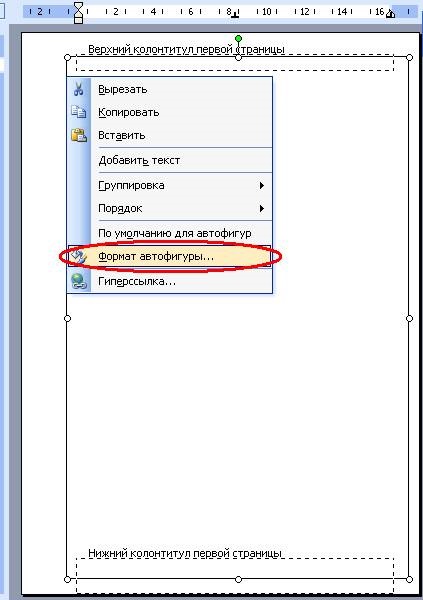
A Size lapon állítsa be a keret méretét. Tudjuk, hogy a magassága a lapos A4-es 29,7 cm, szélessége 21 cm. GOST bal margó 2 cm, felső, jobb alsó margó egyenlő 0,5 cm. 29,7-0,5-0 számítani a magasság, 5 = 28,7 Szélesség = 18,5 21-2-0,5
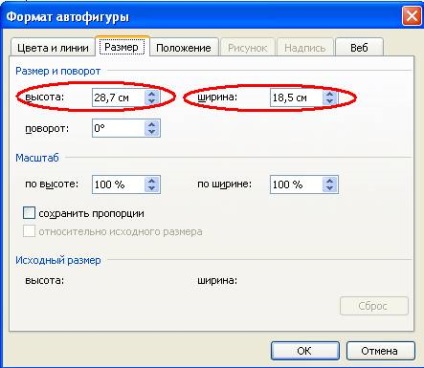
Most meg kell csatolni a keretet a kroyam lap, erre megyünk a helyzet fülön. Megjegyezzük, hogy a szöveget. kattintson a Speciális gombra a lap a rajz. Mi ki a vízszintes pozíció a 2 cm-t. kötődést képest történik az oldalt.
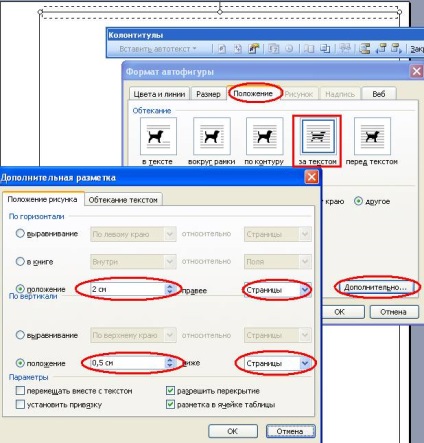
Ennek eredményeként már kiderült keret Lábjegyzet GOST.
Annak érdekében, hogy megszüntetné a nagy bemélyedés a felső, meg kell mozgatni, hogy a tetején a lábléc.
Ön most létrehoz egy táblázatot része.
Sok lehetőség, hogyan kell felhívni a táblázatot, úgy tűnt, könnyebben be egy táblázatot 11 sorból és 10 oszlop, majd össze néhány a sejt.
Nyissa meg a fejléc és a lábléc. Élőfej és élőláb eszköztár panelen nyomja lábléc
megy a Word menü Táblázat - Beszúrás - Táblázat

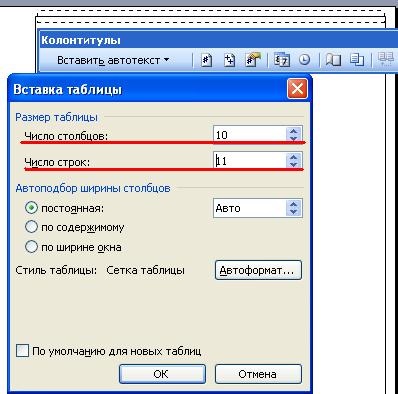
Ezután lépjen a tulajdonságait az asztalra, erre a jobb egérgombbal az objektumra ikonra, vagy válassza ki a teljes táblázatot, és a jobb egérgombbal a kiválasztott.
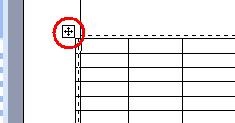
A felugró menüben, adja meg az al-Table Properties.
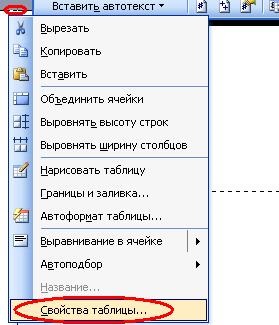
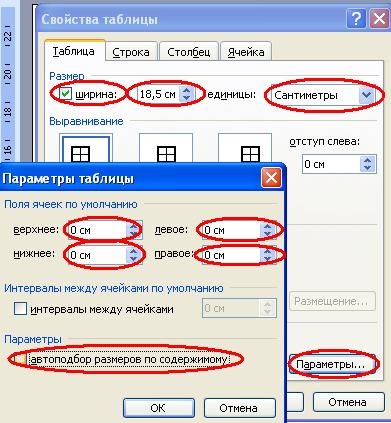
Annak érdekében, hogy a tábla volna állt a megfelelő helyre van szüksége, hogy aktiválja a gomb elhelyezése. Ehhez válassza ki a kerületi.
Egyértelműen jelzi a vízszintes helyzetbe az oldalt 2 cm. és a függőleges helyzet a 29,7 cm (a magassága a lap) - 0,5 cm-es (felső mező) - 5,5 cm-es (a magassága a táblázatban) = 23,7 cm. Mi tesz egy csekket, hogy megoldja az átfedés.

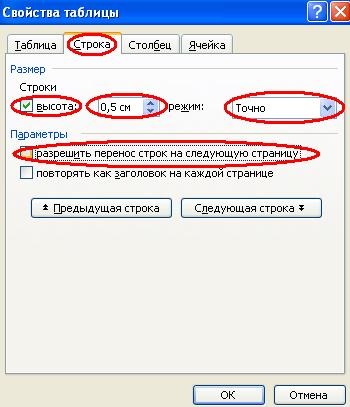
Az oszlop gombok előző oszlop / következő oszlopban válassza 1. oszlop, ki őt a mérete 1 cm, a gomb következő oszlopra.
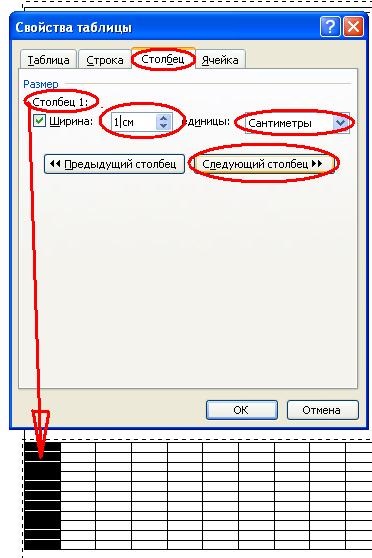
Az oszlopot 1 - 1 cm, oszlop: 2 - 1 cm-es, oszlop: 3 - 1 cm-es, oszlop: 4 - 1 cm-es, oszlopon 5-1,5 cm, oszlop 6-1 cm, oszlop 7 - 7 cm oszlop 8-1,5 cm, oszlop 9-1,5 cm, oszlop 10-2 cm.
Ennek eredményeként, van, hogy ez a táblázat a láblécben.
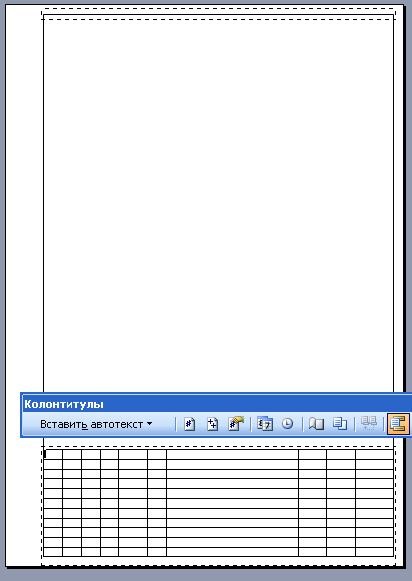
Meg kell egyesíteni sejteket, hogy lenne egy bélyegző szerint GOST.
Ehhez válassza ki a kívánt cella jobb klikk, és az al-menü kattintson Cellák egyesítése.

A táblázatban kell kinéznie, miután egyesült a sejteket.
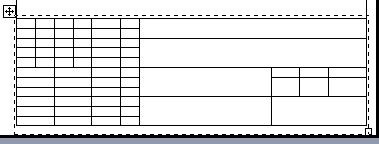
Ahhoz, hogy betöltse a sejtek szükségünk a betűtípus GOST típusú, bár ISOCPEUR dőltbetűvel hasonló a betűtípus rajz.
Töltse le a font GOST típusú, csomagolja ki egy mappába. Kattintson a Start - Beállítások - Vezérlőpult - Betűtípusok. A betűtípusok menüben kattintson a File - Új betűkészlet telepítése. nyissa meg a mappát a script, akkor meg kell jelennie a betűtípus listán, és kattintson az OK gombra.
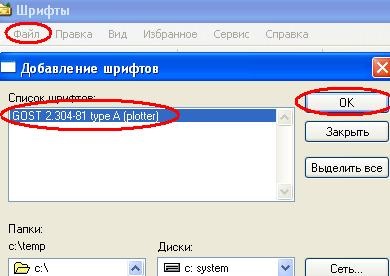
Most a Word lehet választani a betűtípust, és töltse ki a táblázatot.
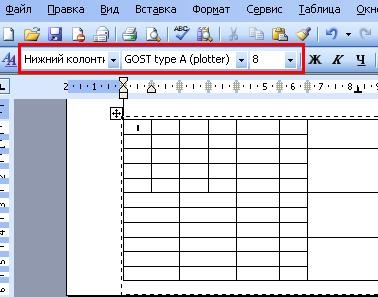
Az automatikus oldalszámozás a sejtréteg, helyezzen be egy oldalszámot területen. és egy sejtréteg, helyezzen be egy mezőt az oldalak számát.
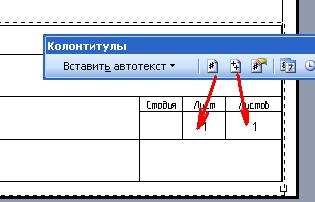

És beilleszti a pályáról oldal
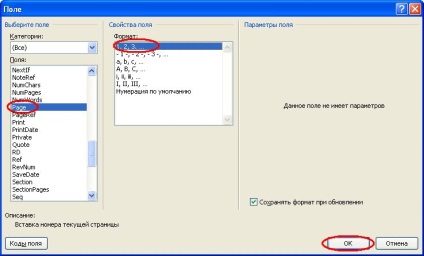
Megjelenítéséhez az oldalak számát ki NumPages területén
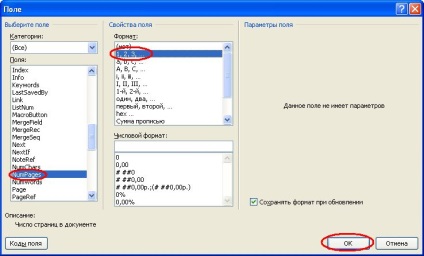
Ha azt szeretnénk, hogy újraszámozásához, akkor kell menni a Beszúrás lap - Oldalszám - oldalszám formátumát
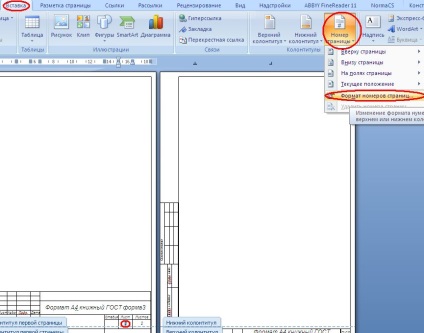
Itt lehet beállítani a szám kezdeni.

Most azt kell beszúrni egy táblázatot, a bal alsó sarokban.
Annak érdekében, hogy sokkal kényelmesebb dolgozni, azt javasoljuk egy külön asztalon, az asztal már megkezdődött, hogy helyezze be a fejléc vagy lábléc.
Otthagytam az asztalon kell lennie két különböző táblázatok.
Kezdeni, hozzon létre egy a táblázat alján, erre megy a Word menü Táblázat - Beszúrás - Táblázat. Az oszlopok száma 2 3 sorok számát.
Mi megy a tulajdonság az asztal, a Táblázat fülre. A paramétereket az alábbiak szerint.
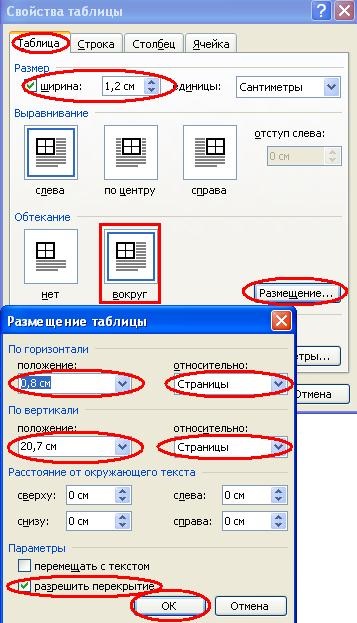
A szalagos láncképző 1. sor = 2,5 cm, a 2. vonal = 3,5 cm, 3-as vonal = 2,5 cm.
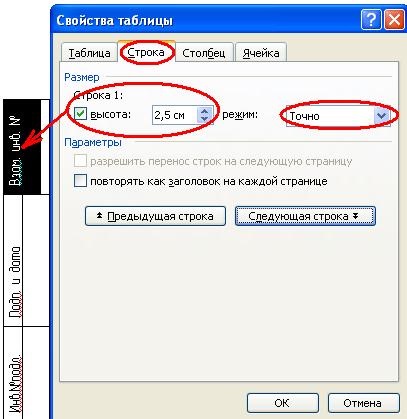
Az oszlop 1. oszlop = 0,5 cm, a 2. oszlop = 0,7 cm
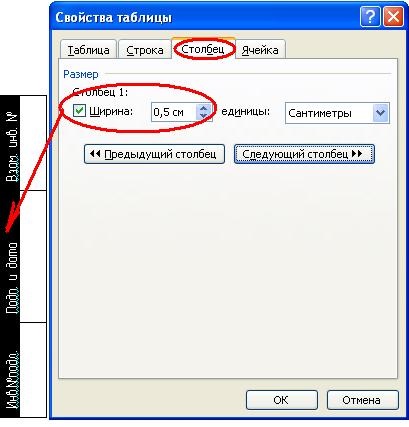
Hozzon létre egy másik asztal 4 X 4
Az ingatlan a táblázat lepecsételt értékeket mutatja.

A szalagos láncképző 1. sor = 1 cm vonal 2 = 1,5 cm, 3. sor = 2 cm, 4. sor = 2 cm.
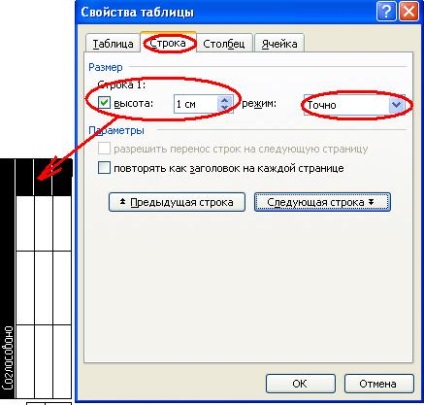
Az oszlopon 1-4 Oszlopok = 0,5 cm.
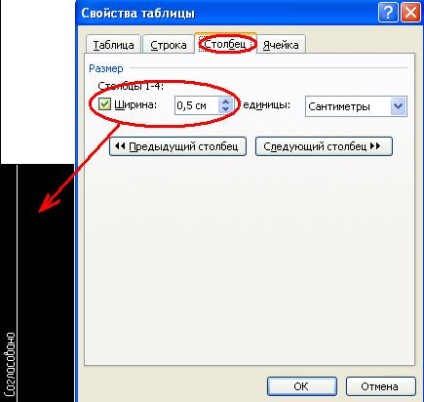
Most, hogy ezeket a táblákat a fejléc vagy lábléc, és meg kell, hogy ezt az oldalt.
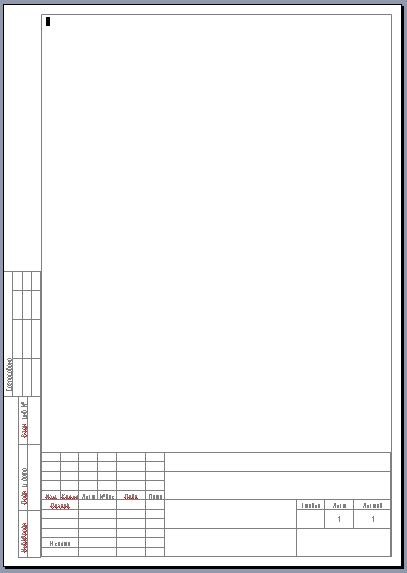
Az ezt követő oldalak, akkor be egy táblázatot a megadott méretek az alábbi ábrán.
A vonalak csak két lehetőség, ha nem nyomtat egy sort a középső, majd szükség van a szegélyek és árnyékolás nézni, de ha a szélsőséges vonalat nem nyomtat, akkor nagy valószínűséggel ez a nyomtató nem olyan közel, hogy a szélén a nyomtatási, szüksége van egy sor szélétől a következő nyomás .
Igen, köszönöm. dolog tényleg a nyomtatóba. de nem a mezőket, és a vezető. Telepítse újra az illesztőprogramot, minden nyomtatási. mező a nyomtatóhoz, és így vettem figyelembe
de még mindig nem nyomtat az összes asztal a fejléc és a lábléc vonalak jelennek meg ((((Nem értem, mit csináltam rosszul.
A vonalak csak két lehetőség, ha nem nyomtat egy sort a középső, majd szükség van a szegélyek és árnyékolás nézni, de ha a szélsőséges vonalat nem nyomtat, akkor nagy valószínűséggel ez a nyomtató nem olyan közel, hogy a szélén a nyomtatási, szüksége van egy sor szélétől a következő nyomás .
Köszönöm szépen. Én is, mint nem szőke, hanem gyötrelem hosszú ideig) most készül mindezen fejlécek és a lábjegyzetek))), de még mindig nem nyomtat az összes asztal a fejléc és a lábléc vonalak jelennek meg ((((Nem értem, mit csináltam rosszul.